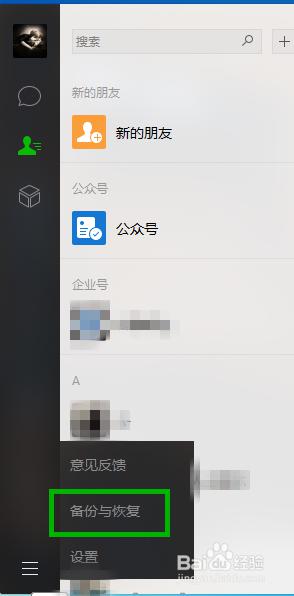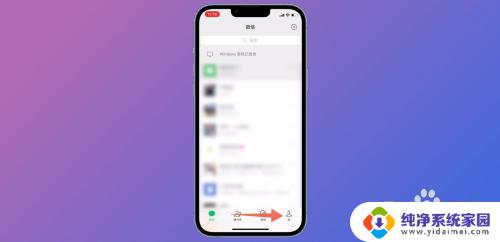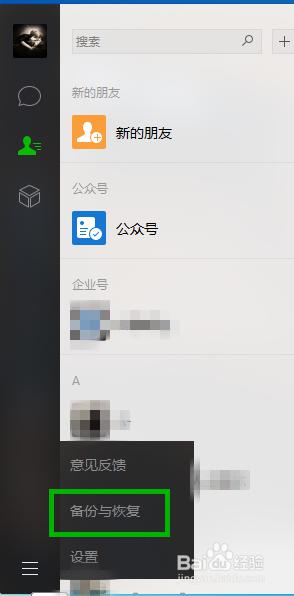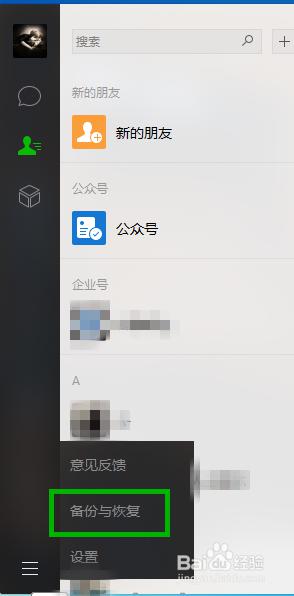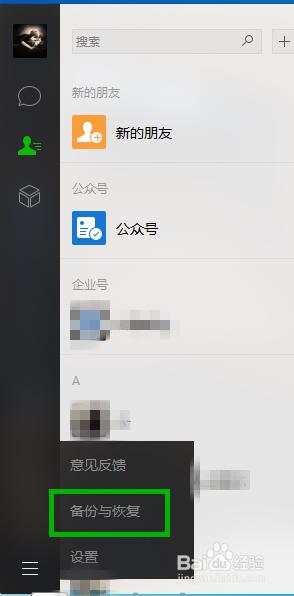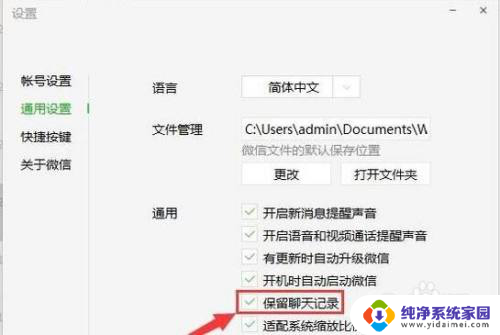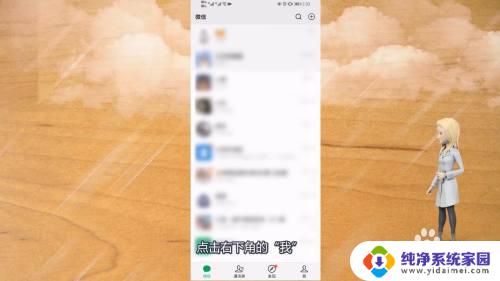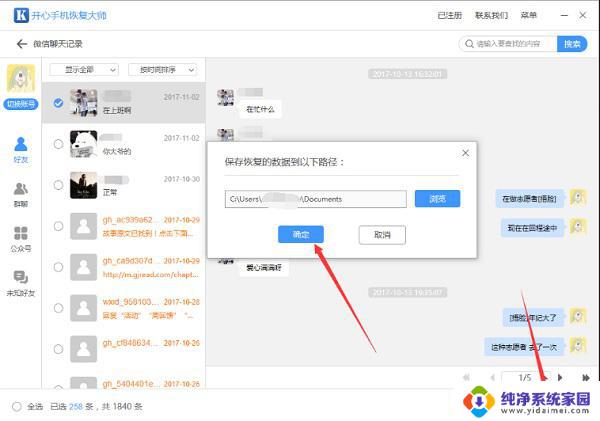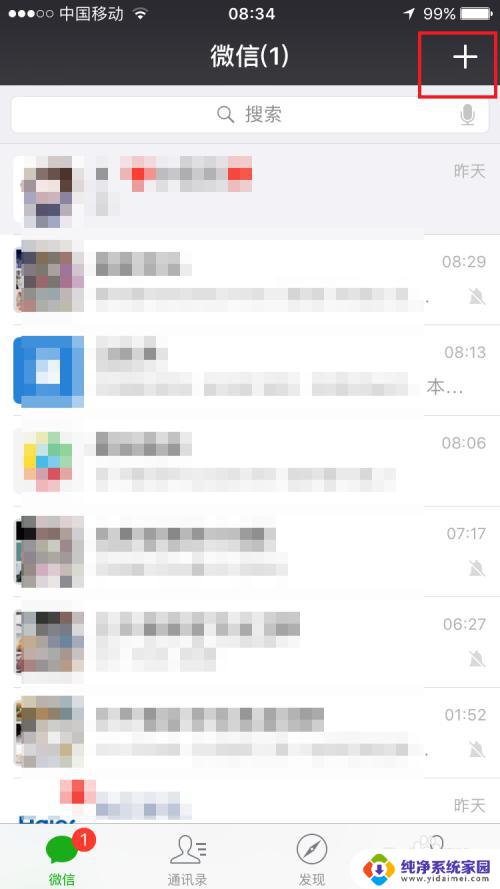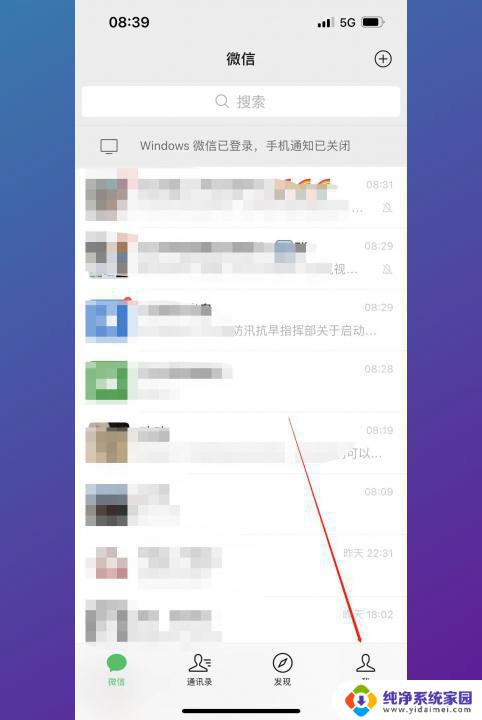怎么电脑恢复微信聊天记录 电脑版微信聊天记录恢复教程
怎么电脑恢复微信聊天记录,在现代社交生活中,微信已经成为我们不可或缺的通讯工具,有时我们会不小心删除了一些重要的微信聊天记录,或者是换了新手机无法迁移旧的聊天记录。这时如果能够通过电脑恢复微信聊天记录,无疑会给我们带来很大的便利。在这篇文章中我们将探讨如何使用电脑版微信来恢复我们的聊天记录,为我们提供一个简单而有效的解决方案。
方法如下:
1.恢复电脑聊天记录其实恢复手机聊天记录,因为电脑和手机微信的聊天记录是同步的。所以我们恢复前先做好备份,打开电脑微信,点击左下角菜单图标,然后选择【备份与恢复】
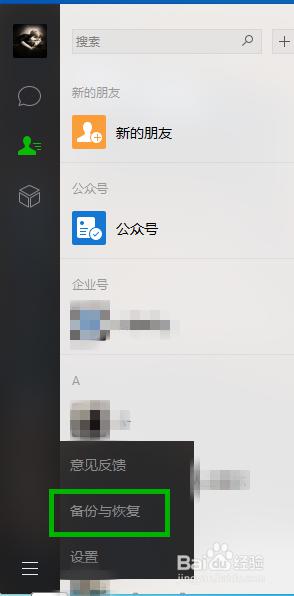
2.然后登录360WIFI放出无线网,手机连接电脑放出的WIFI。因为备份需要手机和电脑在同一网络下。
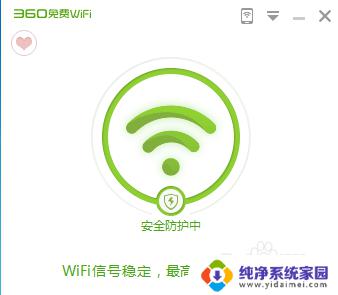
3.在弹出的备份与恢复对话框里,点击【备份聊天记录至电脑】
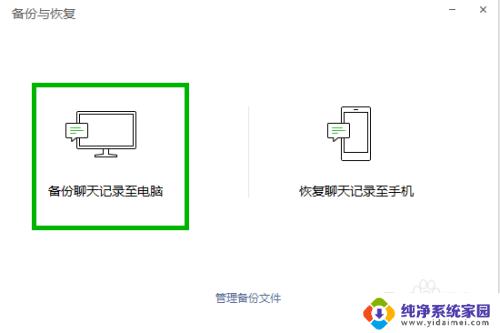
4.此时你的手机上会弹出备份聊天记录至电脑的对话框,我们选择要备份的聊天记录。当然我们也可以选择全部的聊天记录
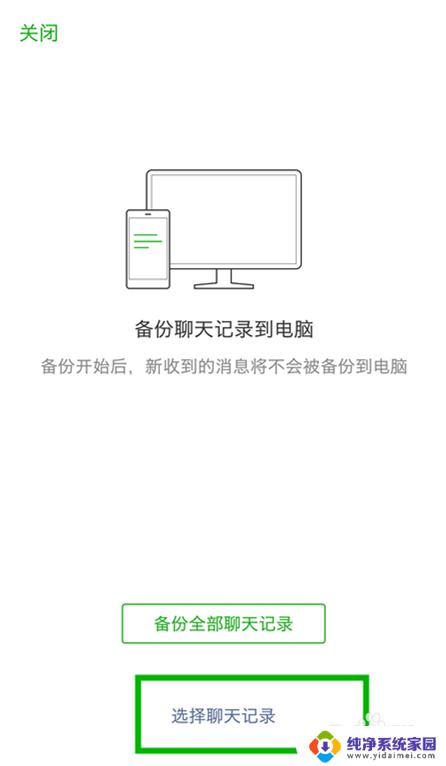
5.此时我们选择要备份聊天记录的好友,勾选完毕后点击右上角的【完成】即可。
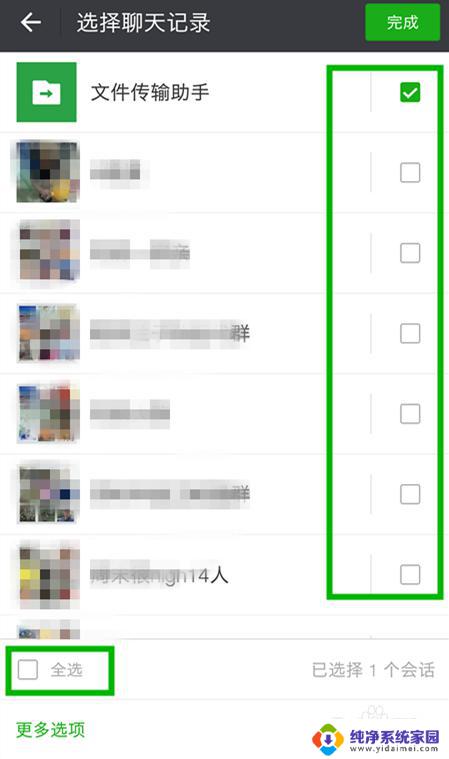
6.备份完成后,在电脑和手机上都会显示一个对话框提示我们备份完成。我们点击【完成按钮】即可
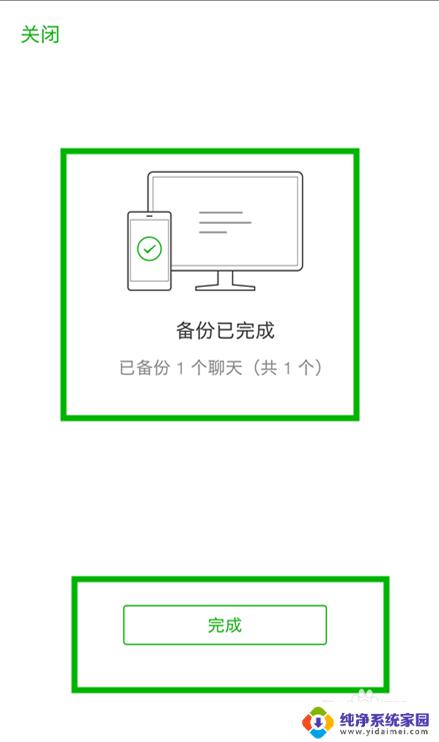
7.我们也可以在备份与管理页面,管理聊天记录,只需点击下方的【管理备份文件】

8.在弹出的管理页面里,我们可以看备份文件的时间和储存位置。

以上是关于如何恢复电脑上的微信聊天记录的全部内容,如果您遇到相同的问题,可以按照本文提供的方法解决。